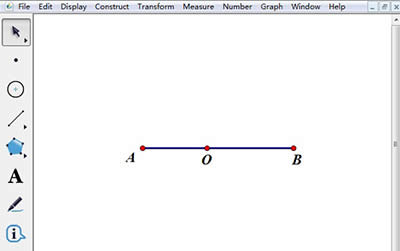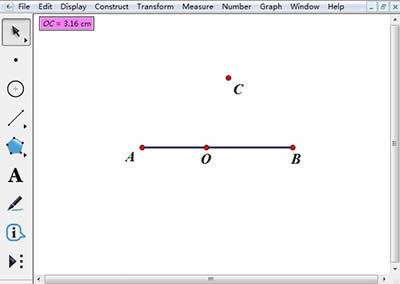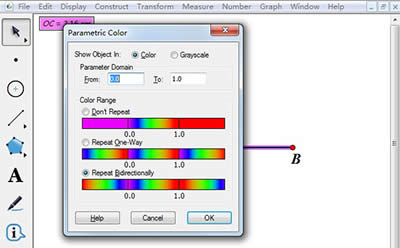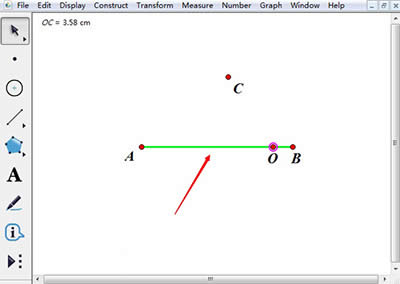几何画板线段颜色一直变化方法
发表时间:2023-07-12 来源:明辉站整理相关软件相关文章人气:
[摘要]现在,很多人都在使用几何画板这个软件。几何画板被称作“动态几何”,可以实现点、线等对象的动态变化,当然也包括颜色的动态改变。也许我这么说,你不是很理解,下面就...
现在,很多人都在使用
几何画板这个软件。几何画板被称作“动态几何”,可以实现点、线等对象的动态变化,当然也包括颜色的动态改变。也许我这么说,你不是很理解,下面就通过举例来给大家演示一下效果。比如在几何画板中,我们想使某线段的颜色一直变化,该如何操作实现这样的效果呢?其实线段的颜色可以使用变化的参数来设置,下面我们就来看看几何画板线段颜色一直变化方法吧。
步骤一 打开几何画板,选择左侧工具箱“线段工具”,在空白区域绘制线段AB,再使用“点工具”在线段上任意画一个点O;
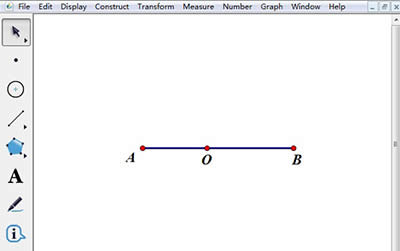
几何画板
步骤二 使用“点工具”在线段外任意绘制一个点C,选中线段上的点O和点C,点击上方的“度量”菜单,在弹出的下拉菜单选择“距离”,这样就度量除了点C和动画点点O的距离;
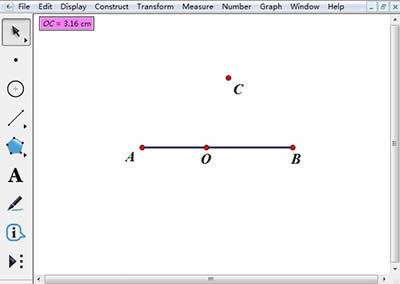
几何画板
步骤三 选中画板左上角两点之间的距离度量值和线段AB,点击上方的“显示”菜单,在下拉菜单下选择“颜色”,然后继续选择“参数”,在弹出的对话框点击“确定”;
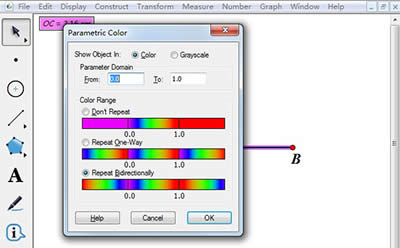
几何画板
步骤四 完成以上设置后,然后拖动线段上的点O,即可看到效果,线段的颜色在不断的变化,如下图所示。
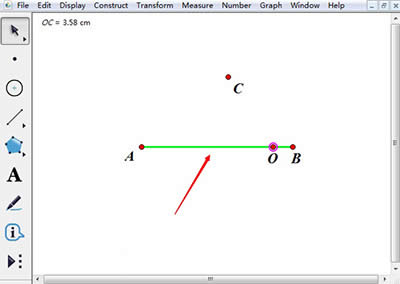
几何画板
图形(Graph)和图像(Image)都是多媒体系统中的可视元素,虽然它们很难区分,但确实不是一回事。